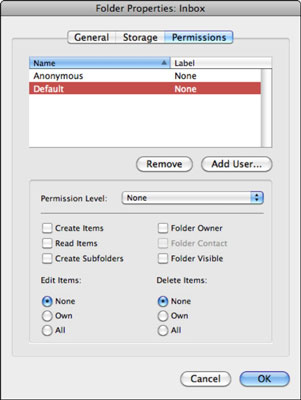Office 2011 for Mac tilbyr en rekke flotte organiseringsfunksjoner, og du vil være spesielt fornøyd med de i Outlook 2011. Det er raskt og enkelt å organisere e-posten. (Merk at alternativene for tillatelser og egenskaper vil være nedtonet på Organiser-fanen med mindre du bruker en Microsoft Exchange-konto.)
Organiser-fanen i båndet i e-post-visningen presenterer viktige organiseringsverktøy:

-
Ny mappe: Velg en konto eller en mappe i en konto, og klikk deretter på denne knappen for å legge til en ny mappe eller undermappe.
-
Samtaler: Klikk for å endre arrangementet av meldinger i meldingslisten til Samtaler eller bytte til datoen mottatt arrangementet.
-
Ordne etter: Viser en popup-meny som lar deg velge alternativer for å vise meldingsemnene dine.
-
Leserute: Velg Høyre, Under eller Skjult.
-
Alle lest: Merker alle meldinger i meldingslisten eller mappen som lest.
-
Regler: Viser en popup-meny der du kan bruke eller redigere regler.
-
Slett alle: Sletter alle meldinger i meldingslisten.
-
Tillatelser: For en Exchange-konto, viser dialogboksen Mappeegenskaper i kategorien Tillatelser. Denne dialogboksen lar deg dele mappene dine i Exchange-kontoen din. Klikk på Legg til bruker for å søke etter andre Exchange-brukere å dele med, og legg til disse brukerne i listen over godkjente brukere i dialogboksen. For å fjerne en bruker fra listen over godkjente brukere, velg brukerens navn i brukerlisten og klikk deretter Fjern-knappen.
-
Egenskaper: For en Exchange-konto, viser dialogboksen for mappeegenskaper på fanen Generelt, der det er et alternativ for å tømme hurtigbufferen. Les advarselen i dialogboksen før du bruker denne funksjonen.
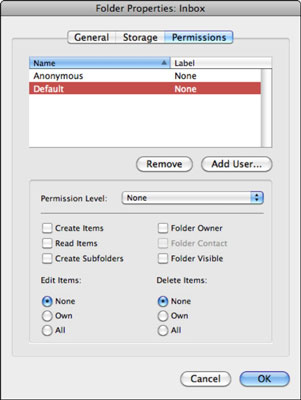
-
Synkronisering: Ved å klikke på denne knappen blir den valgte mappen synkronisert med IMAP- eller Exchange-serveren.